Menu Progetto¶
Il menu Progetto serve per aggiungere delle risorse (audio, video, altre clip) e per gestire vari aspetti del progetto.
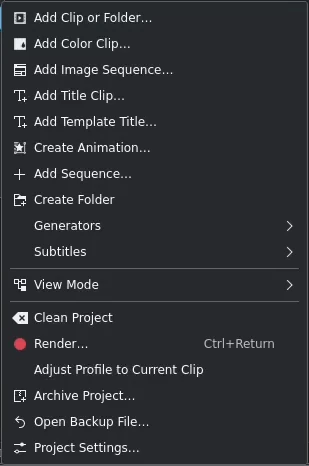
Il menu Progetto di Kdenlive¶
La maggior parte delle funzioni del menu Progetto sono disponibili anche dal contenitore del progetto.
Usa la navigazione sulla sinistra per andare alle varie voci.
Aggiungi clip o cartella¶
Questa funzione ti permette di aggiungere video, audio e file d’immagine (singoli) dal file system. È disponibile anche dalla barra dei menu del contenitore del progetto, oppure facendo un clic col tasto destro o un doppio clip nello spazio vuoto del contenitore del progetto.
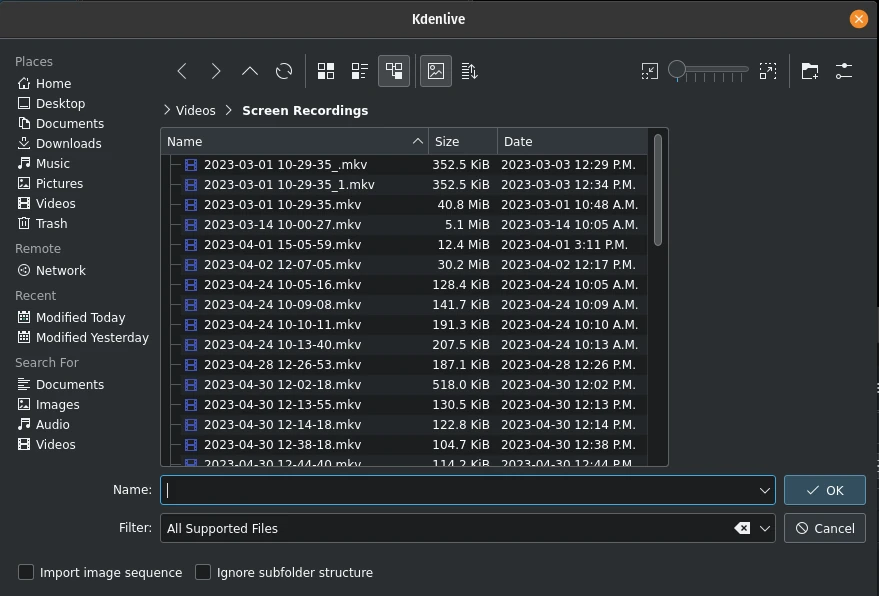
Aggiungere una clip o un’intera cartella¶
Una spiegazione più dettagliata di questa funzione è disponibile nella sezione clip di questa documentazione.
Aggiungi clip di colore¶
Questa funzione ti permette di creare una clip con un solo colore.
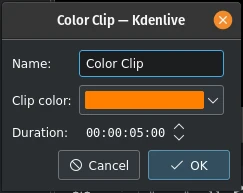
Aggiungere una clip di colore¶
È disponibile anche dalla barra dei menu del contenitore del progetto, e facendo clic col tasto destro nello spazio vuoto del contenitore del progetto.
Per maggiori dettagli, fai riferimento alla sezione Clip di colore di questa documentazione.
Aggiungi sequenza di immagini¶
Questa funzione aggiunge una serie di immagini fisse nel contenitore del progetto, come se fossero una clip.
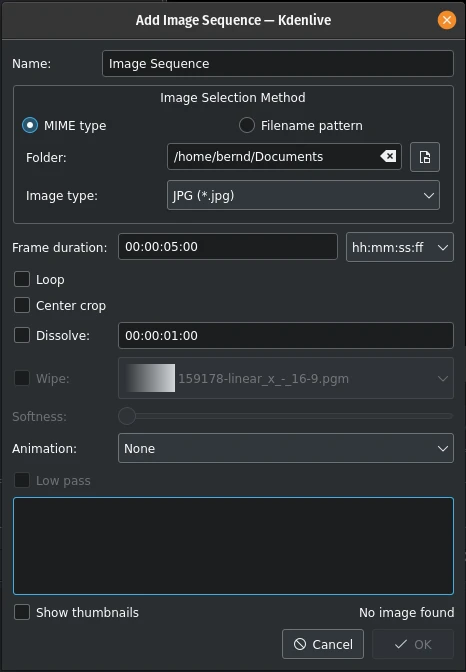
Aggiungere una sequenza di immagini¶
È disponibile anche dalla barra dei menu del contenitore del progetto, oppure facendo un clic col tasto destro nello spazio vuoto del contenitore del progetto.
Per maggiori dettagli, fai riferimento alla sezione Sequenze di immagini di questa documentazione.
Aggiungi clip titolatrice¶
Questa funzione aggiunge una clip titolatrice nel contenitore del progetto. Per prima cosa apre l’editor di titoli in una finestra separata, col quale crei la clip. Una volta salvata, questa appare nel contenitore del progetto.
Una documentazione più dettagliata dell’editor di titoli è disponibile nella sezione Clip titolatrici di questa documentazione.
Questa funzione è disponibile anche dalla barra dei menu del contenitore del progetto, e facendo clic col tasto destro nello spazio vuoto del contenitore del progetto.
Aggiungi modello di titolo¶
Questa funzione crea una clip titolatrice basata su un modello di titolo.
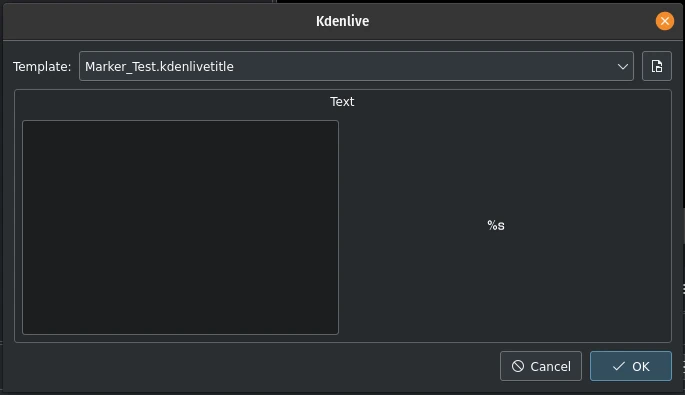
Aggiungere un modello di titolo¶
Costruisci il modello nell’applicazione Titler, come se fosse una normale clip titolatrice. La chiave è il segnaposto %s, che verrà sostituito dal testo che hai inserito qui.
Questa funzione è disponibile anche dalla barra dei menu del contenitore del progetto, e facendo clic col tasto destro nello spazio vuoto del contenitore del progetto.
Per maggiori dettagli sui titoli e sui modelli, fai riferimento alla sezione Titoli di modello di questa documentazione.
Crea animazione¶
Questa funzione crea nel contenitore del progetto una clip di animazioni e chiama Glaxnimate, l’applicazione che crea veramente l’animazione.

Creare un’animazione¶
Glaxnimate deve essere installato sul tuo computer, inoltre il suo percorso deve essere impostato in Menu ‣ Impostazioni ‣ Configura Kdenlive ‣ Ambiente ‣ Applicazioni predefinite.
Questa funzione è disponibile anche dalla barra dei menu del contenitore del progetto, e facendo clic col tasto destro nello spazio vuoto del contenitore del progetto.
Aggiungi sequenza¶
Questa funzione crea una nuova sequenza nel contenitore del progetto.
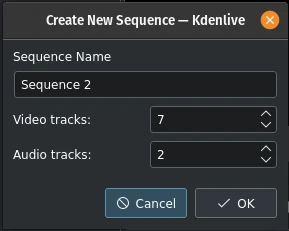
Aggiungi una nuova sequenza¶
Le sequenze sono state introdotte con la versione 23.04, e sono necessarie per le linee temporali annidate, nelle quali puoi modificare le clip separatamente e indipendentemente.
Questa funzione è disponibile anche dalla barra dei menu del contenitore del progetto, e facendo clic col tasto destro nello spazio vuoto del contenitore del progetto.
Per maggiori dettagli, fai riferimento alla sezione Sequenza di questa documentazione.
Crea cartella¶
Questa funzione crea una nuova cartella nel contenitore del progetto.
Si tratta di una cartella virtuale, che è molto utile per mantenere organizzate le risorse. Puoi anche creare dei contenitori separati per ogni cartella (vedi la sezione Contenitori multipli)
Questa funzione è disponibile anche dalla barra dei menu del contenitore del progetto, e facendo clic col tasto destro nello spazio vuoto del contenitore del progetto.
Maggiori dettagli sono disponibili nella sezione Crea cartella di questa documentazione.
Suggerimento
Un buon modo per mantenere pulito e ordinato il contenitore del progetto è quello di avere delle cartelle contenitrici, oppure dei contenitori separati per il filmato (il video principale), per i B-roll, per l’audio, per le immagini fisse, per gli effetti speciali e visivi, per i titoli, e così via.
Generatori¶
Questa funzione ti permette di creare nel contenitore del progetto delle clip generate per
Contatore
Barre di colore (schermata di prova delle vecchie TV)
Rumore bianco
Questa funzione è disponibile anche dalla barra dei menu del contenitore del progetto, oppure facendo clic col tasto destro nello spazio vuoto del contenitore del progetto. Per maggiori dettagli, vedi la sezione clip di questa documentazione.
Sottotitoli¶
Questa funzione apre un elenco per attivare o disattivare l’editor dei sottotitoli; contiene anche delle opzioni aggiuntive che hanno a che fare coi sottotitoli.
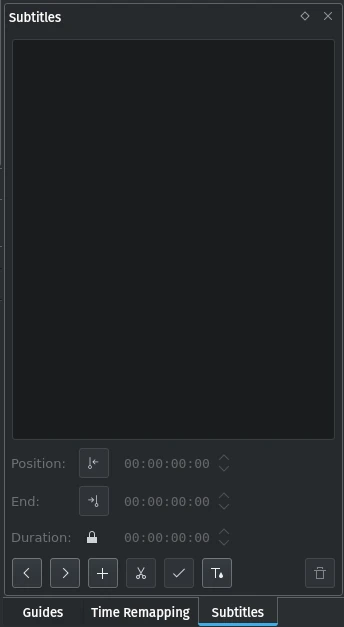
Aggiungere i sottotitoli¶
Fai riferimento alla sezione Sottotitoli di questa documentazione.
Modalità di visualizzazione¶
Questa funzione ti permette di passare tra le molte viste disponibili per il contenitore del progetto:
Vista ad albero: quando è abilitata mostra gerarchicamente gli elementi del contenitore del progetto. Nell’elenco, ciascuno di essi può avere molti sotto-elementi (che vengono mostrati indentati).
Vista ad icone: quando è abilitata mostra il contenitore del progetto come una griglia piatta di elementi, che vengono mostrati con miniature e didascalie.
Ripulisci il progetto¶
Questa funzione può essere usata per rimuovere dal contenitore del progetto tutte le clip inutilizzate.
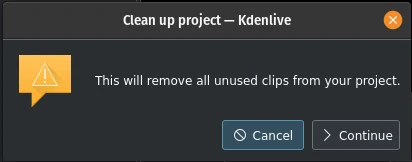
Ripulitura del progetto¶
Puoi annullare questa azione con Menu ‣ Modifica ‣ Annulla, da Annulla la cronologia, oppure usando la scorciatoia di tastiera predefinita Ctrl+Z.
Nota
È diverso dal pulsante Elimina i file che c’è nella scheda File del progetto della finestra delle Impostazioni del progetto: quello elimina dal disco i file non utilizzati dal progetto.
Esporta¶
Questa funzione apre la finestra di esportazione, con la quale puoi creare il tuo videoclip. Per maggiori dettagli vedi la sezione Esportazione di questa documentazione.
Adatta il profilo alla clip corrente¶
Questa funzione suggerisce il profilo di progetto che sarebbe più adatto con la clip attualmente selezionata nel contenitore del progetto.

Regolazione del profilo del progetto alle proprietà della clip¶
Archivia il progetto¶
Questa funzione ti permette di copiare in una cartella a tua scelta tutti i file richiesti dal progetto.
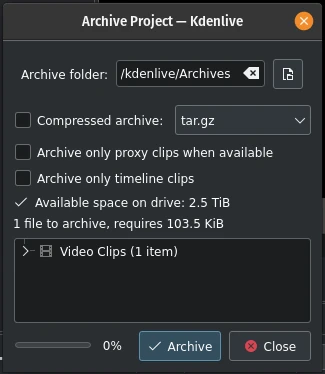
Archiviazione di un progetto¶
Per maggiori dettagli, fai riferimento alla sezione archiviazione di questa documentazione.
Apri la copia di sicurezza¶
Questa funzione apre l’elenco delle copia di sicurezza del progetto di Kdenlive che sono state create automaticamente.
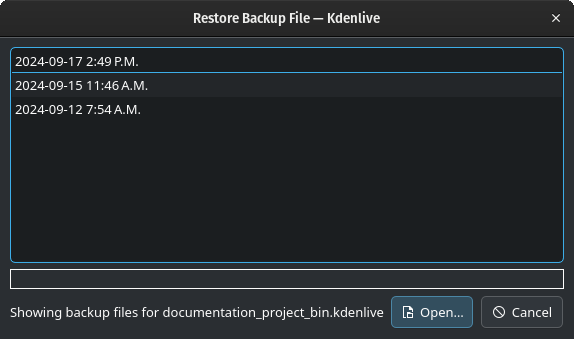
Ripristina una copia di sicurezza¶
Da qui puoi selezionare il punto di ripristino a cui vuoi tornare. Maggiori dettagli sono disponibili nella sezione copia di sicurezza di questa documentazione.
Impostazioni del progetto¶
Questa funzione apre la finestra delle impostazioni del progetto, da dove puoi impostare tutte le proprietà di base del progetto.
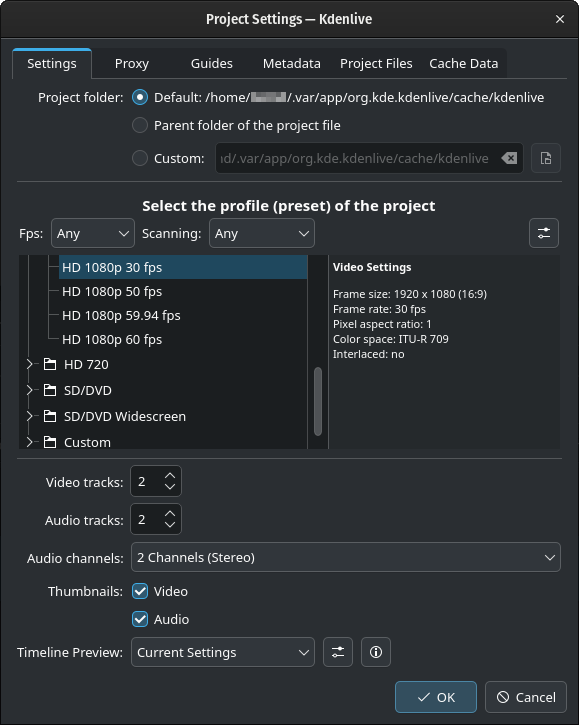
La finestra Impostazioni del progetto¶
Maggiori dettagli sui vari parametri e sulle varie schede sono disponibili nella sezione Impostazioni del progetto di questa documentazione.
Attenzione
Alcune cose non possono essere cambiate una volta che le risorse sono state aggiunte al progetto, oppure sono state messe nella linea temporale: il cambiamento di alcune proprietà può portare a dei risultati non desiderati. È fortemente raccomandata la creazione di una copia del file del progetto prima di modificare le impostazioni del progetto.
Nota
Il cambiamento della cartella del progetto non funziona correttamente: nella maggior parte dei casi i file non vengono spostati.